
Microsoft Word-dagi grafik panjara bu hujjat ko'rinishida ko'rinadigan ingichka chiziqlar. "Sahifa tartibi", lekin bir vaqtning o'zida bosilmaydi. Odatiy bo'lib, ushbu panjara yoqilmagan, lekin ba'zi hollarda, ayniqsa grafik ob'ektlar va shakllar bilan ishlashda juda zarur.
Dars: Word-da shakllarni qanday guruhlash mumkin
Agar panjara siz ishlayotgan Word hujjatiga kiritilgan bo'lsa (ehtimol u boshqa foydalanuvchi tomonidan yaratilgan), lekin bu sizni bezovta qilsa, uning ekranini o'chirib qo'yish yaxshiroqdir. Bu Word-da grafik panjara qanday o'chirilishi haqida va biz quyida muhokama qilamiz.
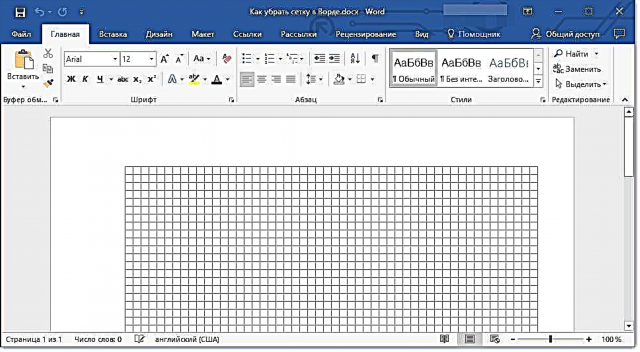
Yuqorida aytib o'tilganidek, panjara faqat "Sahifa tartibi" rejimida ko'rsatiladi, uni yorliqda yoqish yoki o'chirish mumkin "Ko'rish". Grafik panjarani o'chirish uchun xuddi shu yorliq ochilishi kerak.

1. Yorliqda "Ko'rish" guruhda "Shou" (avval "Ko'rsatish yoki yashirish") parametr yonidagi katakchani olib tashlang "Panjara".

2. Panjara displeyi o'chiriladi, endi siz o'zingiz tanish bo'lgan uslubda taqdim etilgan hujjat bilan ishlashingiz mumkin.

Aytgancha, xuddi shu yorliqda siz o'lchagichni yoqishingiz yoki o'chirib qo'yishingiz mumkin, bu haqida biz ilgari aytib o'tgan foydalari haqida. Bundan tashqari, o'lchagich nafaqat sahifada harakatlanishni, balki yorliq parametrlarini o'rnatishga yordam beradi.

Mavzu bo'yicha darslar:
Hukmdorni qanday yoqish kerak
Word-da yorliq
Bu, aslida, barchasi. Ushbu qisqa maqolada siz Word-da qanday qilib panjara olib tashlashni o'rgandingiz. Tushunganingizdek, agar kerak bo'lsa, xuddi shu tarzda yoqishingiz mumkin.











